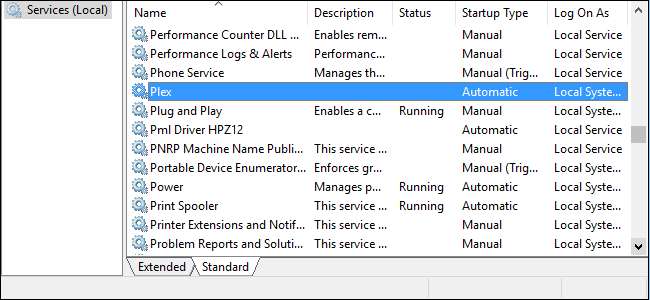
Ha olyan, mint a legtöbb Windows-felhasználó, rengeteg nagyszerű kis segédprogrammal rendelkezik, amelyek a Windows indításakor futnak. Bár ez a legtöbb alkalmazás számára kiválóan működik, vannak olyanok, amelyeket jó lenne elindítani, még mielőtt a felhasználó bejelentkezne a számítógépre. Ehhez futtatnia kell az alkalmazást Windows szolgáltatásként.
Windows-szolgáltatások a programok speciális osztálya, amelyek úgy vannak beállítva, hogy elinduljanak és fussanak a háttérben, általában mindenféle felhasználói felület nélkül, és anélkül, hogy felhasználónak kellene bejelentkeznie a PC-re. Sok játékos és nagy teljesítményű felhasználó ismeri őket, mint olyan dolgokat, amelyeket korábban letiltott a rendszer felgyorsítása érdekében erre már tényleg nincs szükség .
Az alkalmazás szolgáltatásként történő futtatásának elsődleges előnye, hogy a felhasználó előtt be lehet indítani a programot a bejelentkezéshez. Ez különösen fontos lehet azoknál az alkalmazásoknál, amelyek olyan fontos szolgáltatásokat nyújtanak, amelyek elérhetővé kívánnak válni, ha távol vannak a számítógéptől.
ÖSSZEFÜGGŐ: A Windows Services megértése és kezelése
Tökéletes példa erre Plex , egy médiaszerver alkalmazás, amely a helyi tartalmat szinte bármilyen saját eszközére képes streamelni. Persze, hagyhatja, hogy a rendszertálcán üljön, mint egy normál program, de mi van, ha a számítógép újraindul áramszünet vagy ütemezett frissítések miatt? Amíg nem jelentkezik be újra a számítógépre, a Plex nem lesz elérhető. Ez irritáló, ha egy másik szobába kell futnia, hogy elindítsa a Plex biztonsági mentését, miközben a pattogatott kukorica kihűl, és rendkívül irritáló, ha Ön nem a városban van, és megpróbálja az interneten keresztül közvetíteni a médiát. A Plex szolgáltatásként történő beállítása megoldja ezt a problémát.
Mielőtt elkezdené, ismernie kell néhány fontos figyelmeztetést az alkalmazás szolgáltatásként történő futtatásáról:
- Az alkalmazás nem tesz ikont a tálcára. Ha szüksége van egy alkalmazáshoz rendszeresen elérhető felületre, akkor lehet, hogy nem a legalkalmasabb szolgáltatásként futtatni.
- Ha konfigurációs változtatásokat vagy frissítéseket kell végrehajtania, le kell állítania a szolgáltatást, futtatnia kell a programot rendes alkalmazásként, meg kell tennie a szükséges lépéseket, le kell állítania a programot, majd újra el kell indítania a szolgáltatást.
- Ha a program már be van állítva a Windows indításakor, akkor azt le kell tiltania, hogy végül ne két példány futjon. A legtöbb programnak van egy lehetősége a felületen a beállítás váltására. Mások hozzáadhatják magukat az Önhöz Indítási mappa , így ott eltávolíthatja őket.
Készen áll a gurulásra? Beszéljünk a beállításáról.
Első lépés: Telepítse az SrvStart alkalmazást
Az alkalmazás szolgáltatásként történő futtatásához szüksége lesz egy kisméretű, harmadik féltől származó segédprogramra. Többen vannak odakint, de a kedvencünk az SrvStart . Eredetileg a Windows NT rendszerhez készült, és a Windows szinte minden verziójával együtt működik a Windows XP rendszertől kezdve.
A kezdéshez menjen át a
SrvStart letöltési oldal
és megragadja a segédprogramot. A letöltés csak négy fájlt tartalmaz (két DLL és két EXE fájlt). Nincs telepítő; ehelyett másolja ezeket a számítógépére
C: \ Windows
mappába ezeket a Windows fő mappájába az SrvStart „telepítéséhez”.
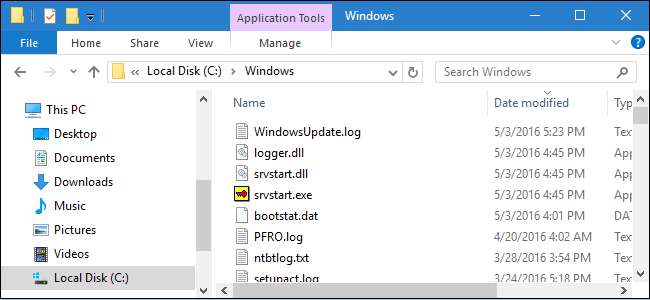
Feltételezzük azt is, hogy már telepített és beállított bármilyen programot, amelyből szolgáltatássá válik, de ha még nem tette meg, akkor most is jó alkalom lenne erre.
Második lépés: Hozzon létre egy konfigurációs fájlt az új szolgáltatáshoz
Ezután létre kell hoznia egy konfigurációs fájlt, amelyet az SrvStart olvasni fog a szolgáltatás létrehozásához. Sokat tehet az SrvStart használatával, és a teljes konfigurációs lehetőségek részletes leírását elolvashatja a
dokumentációs oldal
. Ebben a példában csak két parancsot fogunk használni:
üzembe helyezés
, amely meghatározza az elindítandó programot, és
shutdown_method
, amely megmondja az SrvStartnak, hogyan kell bezárni a programot, amikor az adott szolgáltatás leáll.
Indítsa el a Jegyzettömböt, és az alábbi formátummal hozza létre a konfigurációs fájlt. Itt a Plex-et használjuk, de létrehozhat egy fájlt minden olyan programhoz, amelyet szolgáltatásként szeretne futtatni. A
üzembe helyezés
A parancs egyszerűen meghatározza a futtatható fájl elérési útját. A
shutdown_method
parancsot használjuk
winmessage
paraméter, amely miatt az SrvStart egy Windows bezáró üzenetet küld a szolgáltatás által megnyitott bármelyik ablakra.
[Plex] startup = "C: \ Program Files (x86) \ Plex \ Plex Media Server \ Plex Media Server.exe" shutdown_method = winmessage
Nyilvánvaló, hogy az útvonalat és a nevet az indított programnak megfelelően állítsa be.
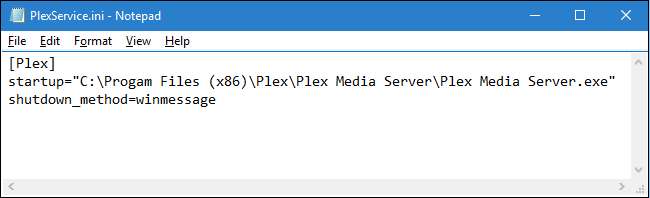
Mentse az új konfigurációs fájlt bárhová, és cserélje le a .txt kiterjesztést egy .ini kiterjesztésre. Jegyezze fel a fájl nevét, mivel a következő lépésben szükségünk lesz rá. A parancssorba történő gépelés megkönnyítése érdekében javasoljuk, hogy ezt a fájlt ideiglenesen mentse közvetlenül a C: meghajtóra.
Harmadik lépés: Használja a Parancssorot az új szolgáltatás létrehozásához
A következő lépés a Windows Service Controller (SC) paranccsal hozza létre az új szolgáltatást a konfigurációs fájl kritériumai alapján. Nyissa meg a Parancssor parancsot a jobb egérgombbal a Start menüben (vagy nyomja meg a Windows + X billentyűkombinációt), válassza a „Parancssor (rendszergazda)” lehetőséget, majd kattintson az Igen gombra, hogy adminisztrátori jogosultságokkal fusson.
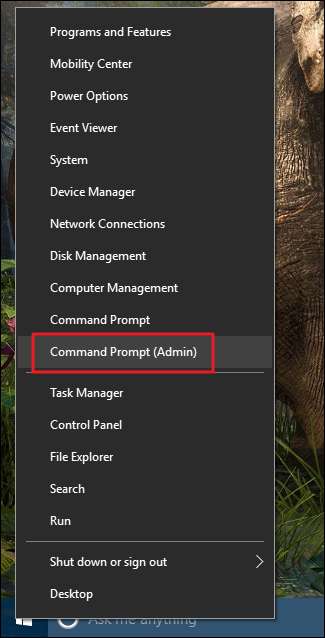
A Parancssorban használja a következő szintaxist az új szolgáltatás létrehozásához:
SC CREATE <kiszolgálónév> Megjelenítési név = "<kiszolgálónév>" binpath = "srvstart.exe <kiszolgálónév> -c <srvstart konfigurációs fájl elérési útja>" start = <starttype>
Ebben a parancsban meg kell jegyezni pár dolgot. Először is, minden egyenlőségjelnek (=) van szóköz utána. Erre szükség van. Továbbá a
<kiszolgálónév>
az érték teljes mértékben rajtad múlik. És végül a
<kezdő típus>
értéket, akkor érdemes használni
auto
hogy a szolgáltatás automatikusan elinduljon a Windows rendszerrel.
Tehát a Plex példánkban a parancs így néz ki:
SC CREATE Plex Displayname = "Plex" binpath = "srvstart.exe Plex -c C: PlexService.ini" start = auto
Igen, jól olvastad: használtam
C: PlexService.ini
ahelyett
C: \ PlexService.ini
. A parancs megköveteli, hogy távolítsa el a perjelet.
A parancs futtatásakor SIKER üzenetet kell kapnia, ha minden jól megy.
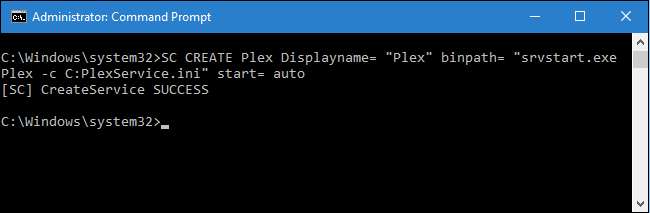
Ettől kezdve az új szolgáltatás minden alkalommal fut, amikor a Windows elindul. Ha megnyitja a Windows Services kezelőfelületét (csak kattintson a Start gombra, és írja be a „Services” parancsot), ugyanúgy megtalálhatja és konfigurálhatja az új szolgáltatást, mint bármely más szolgáltatást.
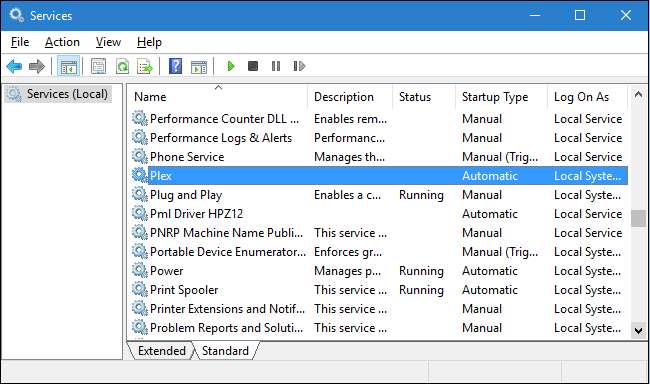
És ennyi van benne. Ha vannak olyan alkalmazásai, amelyek a Windows rendszerrel indulnak, és inkább azok indulnának el, anélkül, hogy a felhasználónak bejelentkeznie kellene, elég egyszerű bármilyen alkalmazást szolgáltatásgá alakítani. Csak most érintettük az új szolgáltatás létrehozásának és futtatásának alapvető módszerét, de sokkal többet tehet az SrvStart segítségével a szolgáltatás működésének finomhangolásához. Ha többet szeretne megtudni, feltétlenül nézze meg a dokumentációt.







